Win10系统电脑在使用久了以后经常就会遇到各种各样的问题,例如小编这次就遇到了电脑关机时候一直黑屏转圈圈,如果遇到这种情况应该怎么办呢?下面就一起来看看小编是如何操作的吧。
Win10关机界面一直转圈圈的解决方法
1、打开控制面板,找到并打开电源选项。
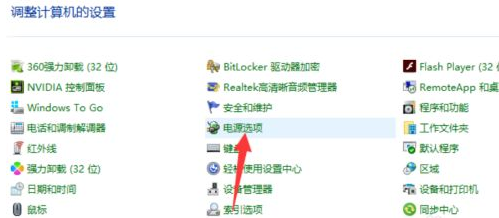
2、点击选择电源按钮的功能,打开系统设置。

3、点击更改当前不可用的设置。

4、下拉找到关机设置,点击勾选启用快速启动保存修改即可。

© 版权声明
THE END
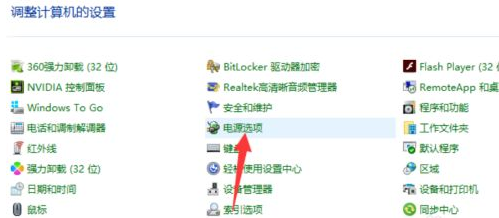
Win10系统电脑在使用久了以后经常就会遇到各种各样的问题,例如小编这次就遇到了电脑关机时候一直黑屏转圈圈,如果遇到这种情况应该怎么办呢?下面就一起来看看小编是如何操作的吧。
Win10关机界面一直转圈圈的解决方法
1、打开控制面板,找到并打开电源选项。
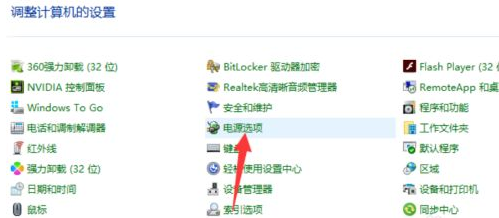
2、点击选择电源按钮的功能,打开系统设置。

3、点击更改当前不可用的设置。

4、下拉找到关机设置,点击勾选启用快速启动保存修改即可。
